A autenticação de dois fatores (2FA) é um mecanismo de segurança de múltiplas camadas, projetado para verificar a identidade de um usuário antes de conceder acesso a uma conta. Ele adiciona uma camada adicional de proteção contra acesso não autorizado.
A autenticação 2FA é particularmente crucial para proteger seus criptoativos e a sua conta Binance. Mesmo que um hacker consiga obter sua senha, ele ainda precisará do segundo fator (por exemplo, o Google Authenticator) para obter acesso à sua conta, tornando consideravelmente mais difícil violar sua segurança.
Antes de começar, baixe e instale o aplicativo oficial do BAuthenticator no seu dispositivo móvel.
1. Faça login no seu aplicativo da Binance e toque no ícone [Conta]. Toque na seção de perfil na parte superior e acesse [Segurança].

2. Toque em [Aplicativo de Autenticação] - [Habilitar].

3. Você verá um código QR e uma chave de configuração. Copie a chave de configuração. Não toque em [Próximo] antes que a configuração do BAuthenticator seja concluída.
Abra seu aplicativo BAuthenticator e toque em [Digitalizar código QR] para digitalizar o código QR. Se não conseguir digitalizá-lo, toque em [Inserir uma chave de configuração] e insira o código manualmente. Você verá uma nova conta chamada "Binance.com" adicionada ao seu BAuthenticator.
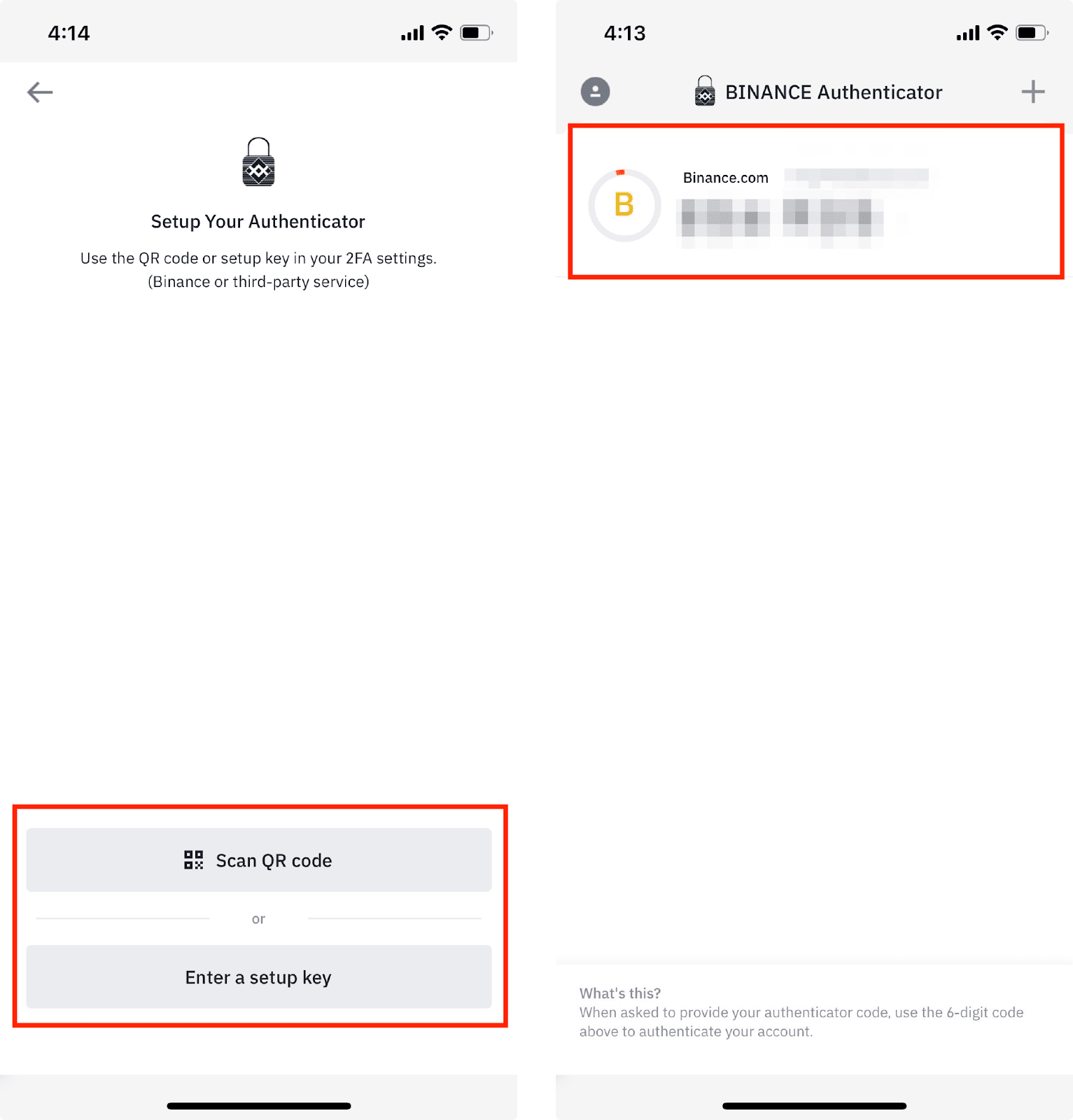
4. Volte ao aplicativo da Binance e toque em [Próximo] para continuar.

5. Verifique seu BAuthenticator inserindo o código de 6 dígitos gerado pelo aplicativo.

6. Você habilitou o BAuthenticator com sucesso na sua conta Binance.

1. Deslize para a esquerda no código para [Pin], [Editar], [Exportar] ou [Excluir] uma conta.
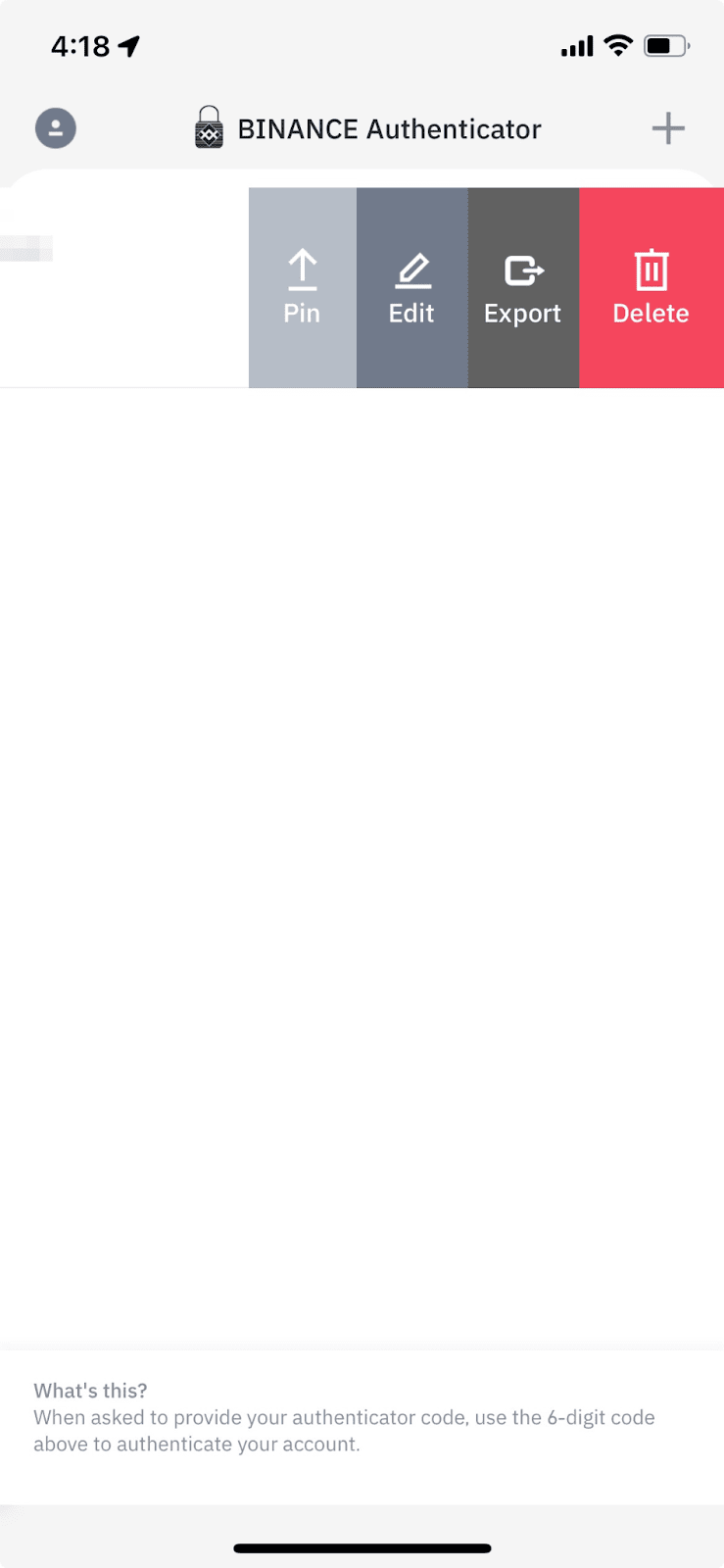
2. Toque no botão [+] no canto superior direito para adicionar várias contas ao seu BAuthenticator.
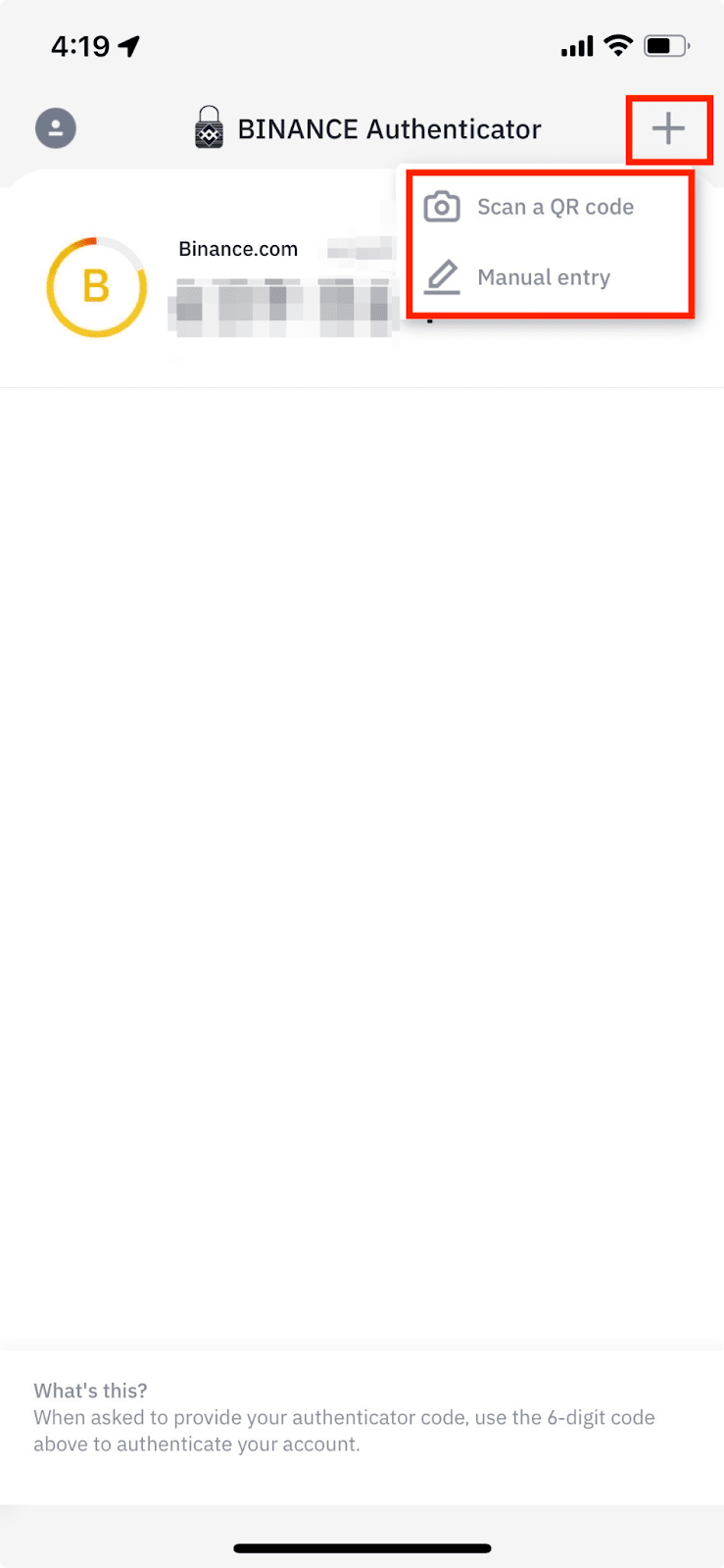
3. Para personalizar o nome de uma conta, deslize para a esquerda no código 2FA e toque em [Editar].
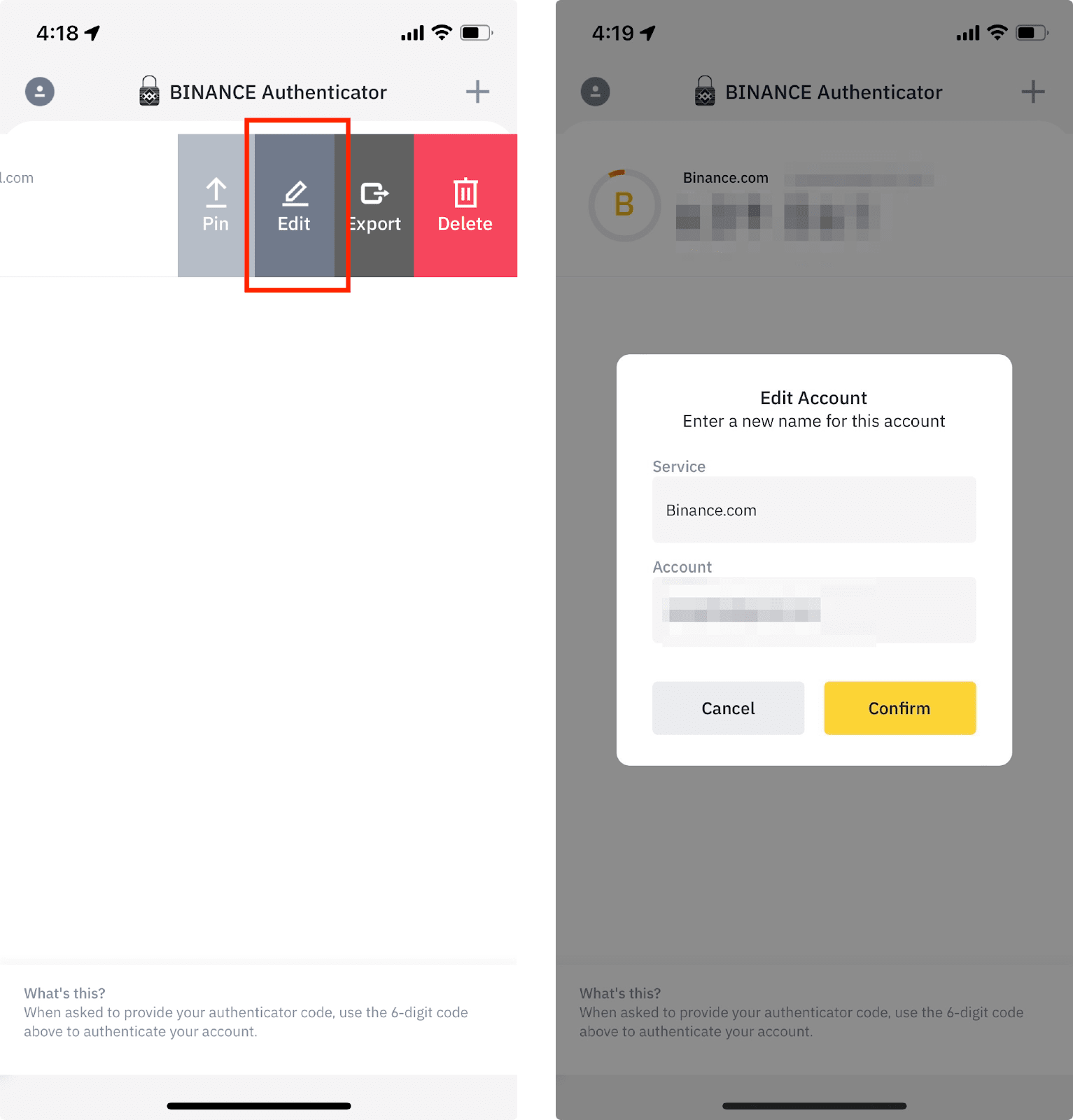
4. Você pode exportar uma conta vinculada ao seu BAuthenticator para outro dispositivo. Toque em [Exportar] e digitalize o código QR com o novo dispositivo.
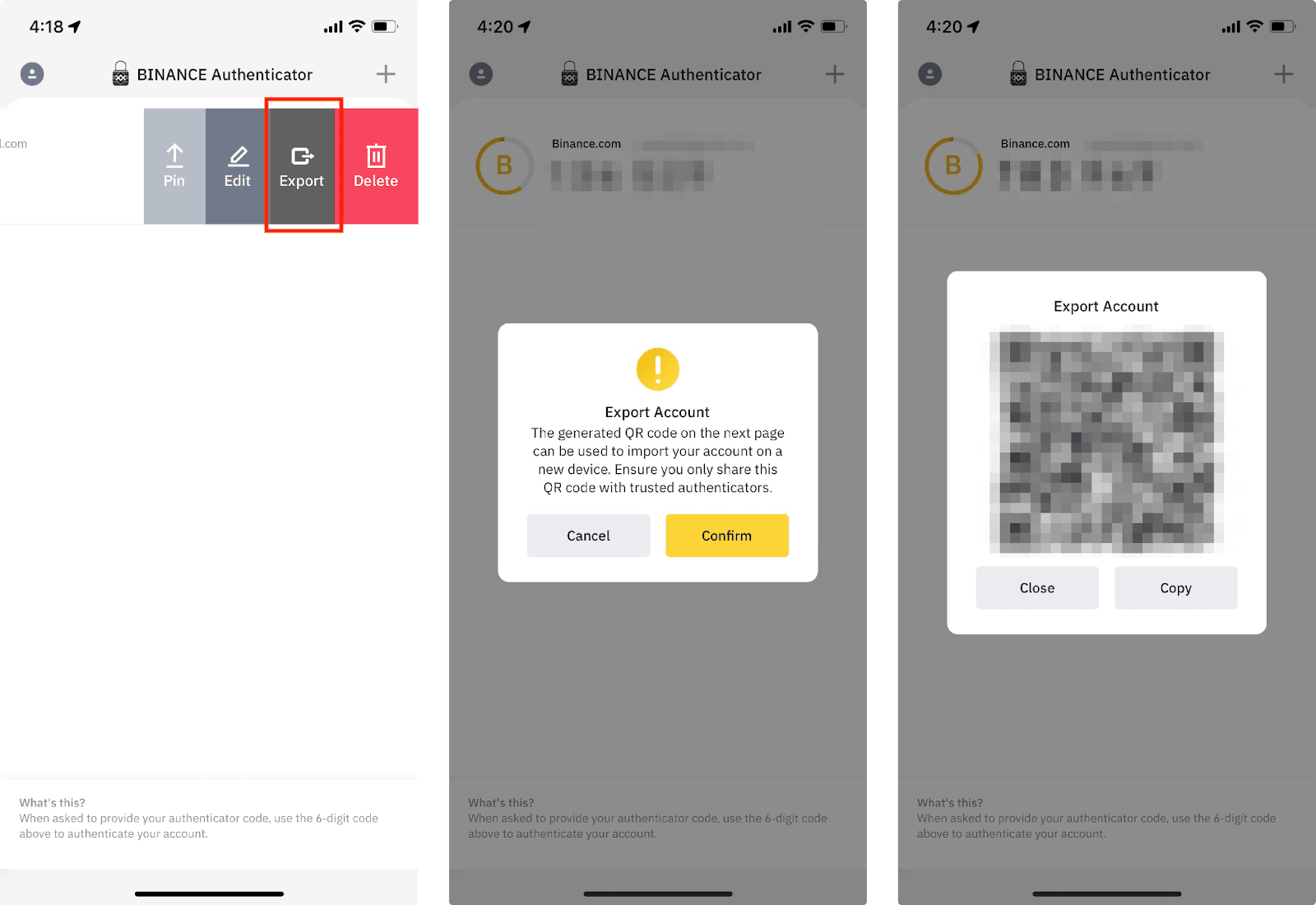
1. Toque no ícone de edição ao lado do aplicativo de autenticação que deseja alterar.

2. Leia atentamente as observações antes de tocar em [Continuar]. Observe que saques e transações P2P serão desativadas por 24 horas após a alteração do seu autenticador.

3. Conclua o 2FA para continuar.
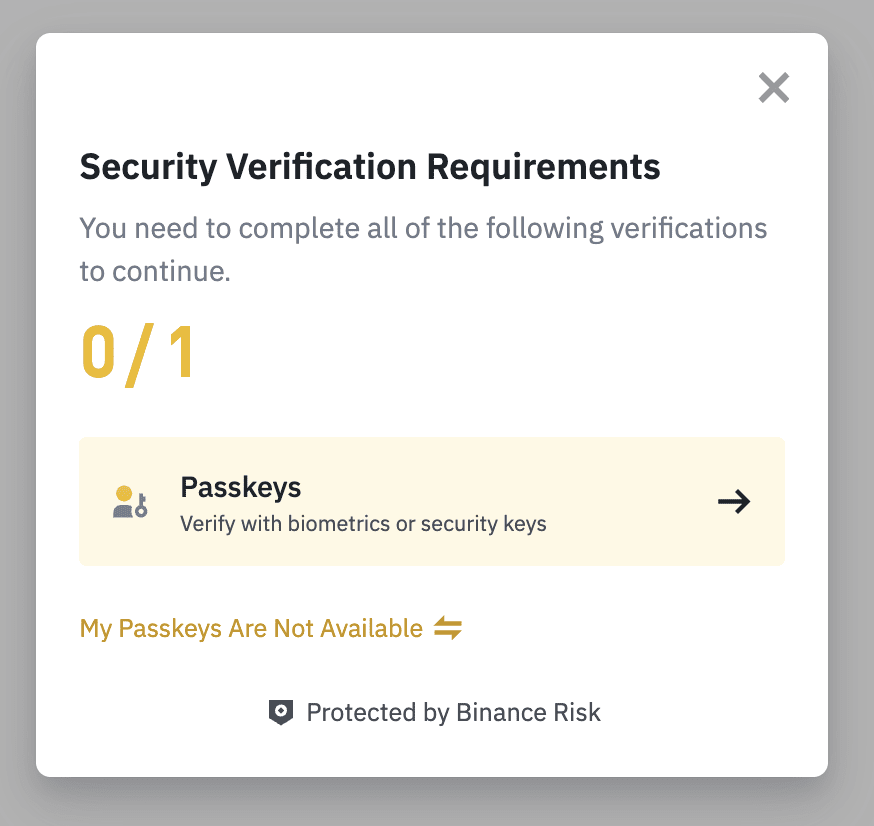
4. Você verá um código QR e um código de 16 dígitos. Digitalize o código QR com o seu novo autenticador ou insira o código de 16 dígitos manualmente. Certifique-se de ter concluído esta etapa no novo autenticador antes de tocar [Próximo].

5. Insira o código de 6 dígitos do novo autenticador e toque em [Enviar].
6. O seu autenticador foi alterado. Observe que saques e transações P2P serão desativadas por 24 horas após a alteração do seu autenticador.